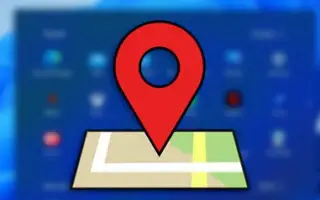Bu makale, Windows 11’de konum izlemenin nasıl kapatılacağına ilişkin bazı yararlı ekran görüntülerini içeren bir kılavuzdur.
Windows 11 şu anda en iyi masaüstü işletim sistemi olmasına rağmen birçok eksiği var. Konum takibi gibi gizliliğe değer veren kullanıcıları devre dışı bırakabilecek bazı özellikler de vardır. Diğer tüm masaüstü ve mobil işletim sistemleri gibi, Windows 11 de daha iyi bir masaüstü deneyimi sağlamak için konum bilgilerini izler ve Microsoft ve diğer uygulamalar ve üçüncü taraf ürünlerle paylaşır.
Windows 11’deki konum hizmetleri, özellikle ilgili bilgileri sağlamak için konum erişimi gerektiren uygulamalar kullanıyorsanız çok önemlidir. Google Haritalar, alışveriş uygulamaları, hava durumu uygulamaları vb. gibi popüler uygulamalar, alakalı ve doğru sonuçları görüntülemek için konum bilgilerini ister.
Microsoft ayrıca konumunuzu izleyerek Cihazımı Bul gibi bazı yararlı hizmetler de sağlar. Ancak, Microsoft’un Cihazımı Bul hizmetini veya konum tabanlı uygulamaları kullanmıyorsanız, konum izlemeyi tamamen kapatmanızı öneririz.
Windows 11’de konum izleme nasıl kapatılır
Bu nedenle, Windows 11’de konum izlemeyi devre dışı bırakmanın bir yolunu arıyorsanız, doğru kılavuzu okuyorsunuz. Aşağıda, Windows 11’de konum izlemenin nasıl kapatılacağına ilişkin talimatları bulacaksınız. Kontrol etmek için kaydırmaya devam edin.
1. Konum erişimini tamamen kapatın
- İlk olarak, Windows 11 Başlat düğmesine tıklayın ve Ayarlar’ı seçin .

- Aşağıdaki ekran görüntüsünde gösterildiği gibi Ayarlar uygulamasında Gizlilik ve Güvenlik sekmesine tıklayın .

- Sağ bölmede aşağı kaydırın ve Uygulama İzinleri altındaki Konum seçeneğini tıklayın.

- Konumlar sayfasında, Konum Servisleri için geçiş anahtarını kapatın .
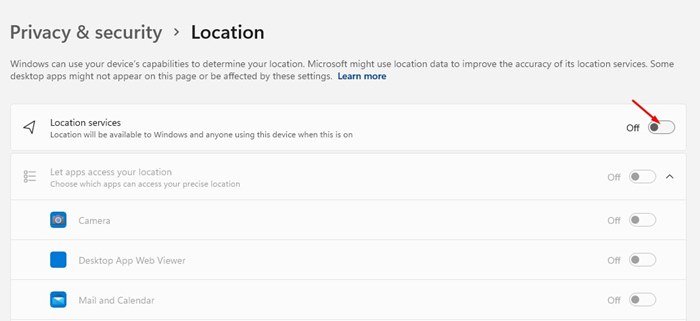
bitti. Windows 11’de konum hizmetlerini kapatmanın ilk yolu budur.
2. Windows 11’de Uygulamaya Göre Konum İzlemeyi Kapatın
Konum izlemeyi tamamen kapatmak istemiyorsanız, uygulama bazında konum hizmetlerini devre dışı bırakabilirsiniz.
- İlk olarak, Windows 11 Başlat düğmesine tıklayın ve Ayarlar’ı seçin .

- Aşağıdaki ekran görüntüsünde gösterildiği gibi Ayarlar uygulamasında Gizlilik ve Güvenlik sekmesine tıklayın .

- Sağ bölmede aşağı kaydırın ve Uygulama İzinleri altındaki Konum seçeneğini tıklayın.

- Konumlar sayfasında, Konum Servisleri için geçiş anahtarını açın .
- Ardından , Uygulamaların konumuma erişmesine izin ver düğmesini açın .
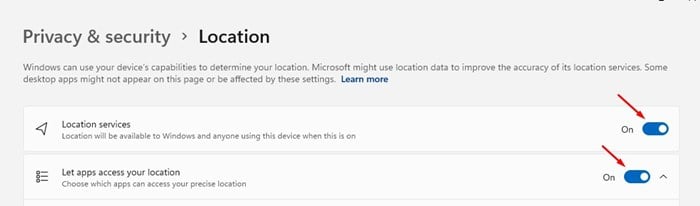
- Artık konum bilgilerinize bağlı tüm uygulamaları bulabilirsiniz. Uygulamalar için konum erişimini manuel olarak açabilir veya kapatabilirsiniz .
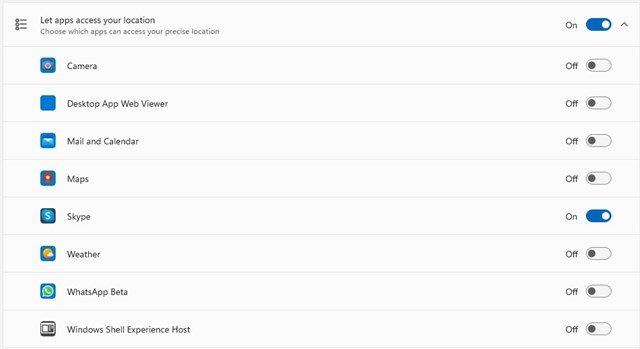
Bireysel uygulamalar için Windows 11’de konum erişimini devre dışı bırakmanın ikinci yolu yapılır.
3. Windows 11’de Konum Geçmişi Nasıl Temizlenir
Yukarıdaki iki yöntem, Windows 11’de konum izlemeyi devre dışı bırakmanıza yardımcı olacaktır. Ancak Microsoft, ilgili bilgileri görüntülemek için mevcut konum verilerinizi kullanmaya devam edebilir. Bu nedenle konum geçmişinizi de temizlemeniz gerekir.
- İlk olarak, Windows 11 Başlat düğmesine tıklayın ve Ayarlar’ı seçin .

- Aşağıdaki ekran görüntüsünde gösterildiği gibi Ayarlar uygulamasında Gizlilik ve Güvenlik sekmesine tıklayın .

- Sağ bölmede aşağı kaydırın ve Uygulama İzinleri altındaki Konum seçeneğini tıklayın.

- Konumlar sayfasında aşağı kaydırın ve Konum Geçmişi’nin arkasındaki Temizle düğmesini tıklayın .
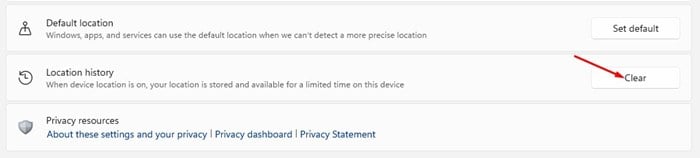
Şimdi bitti. Windows 11’de kaydedilen konum geçmişi temizlenecek.
Yukarıda, Windows 11’de konum izlemenin nasıl kapatılacağına baktık.